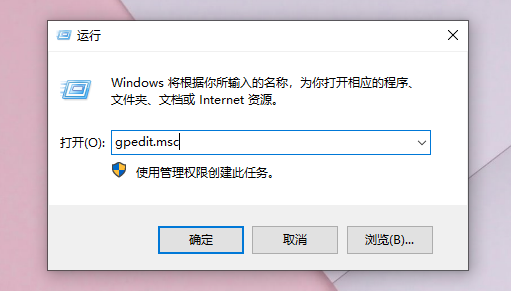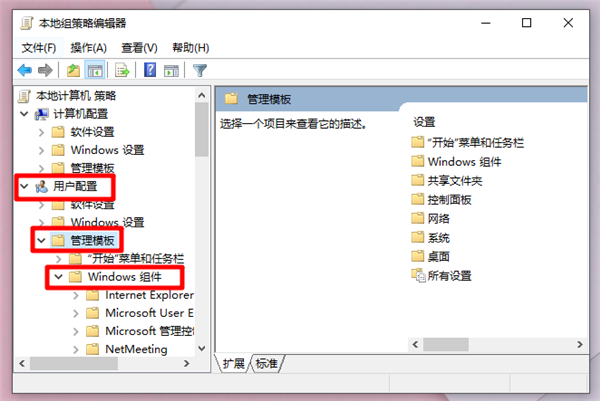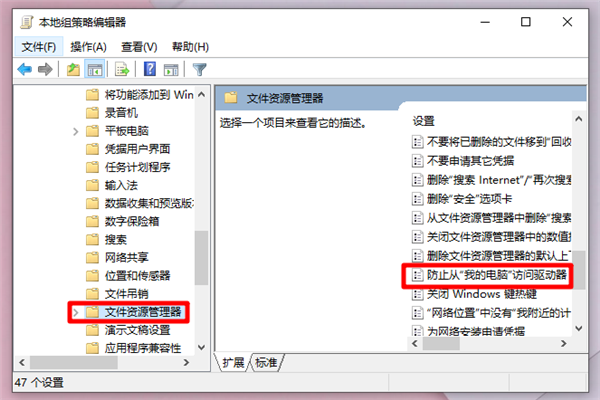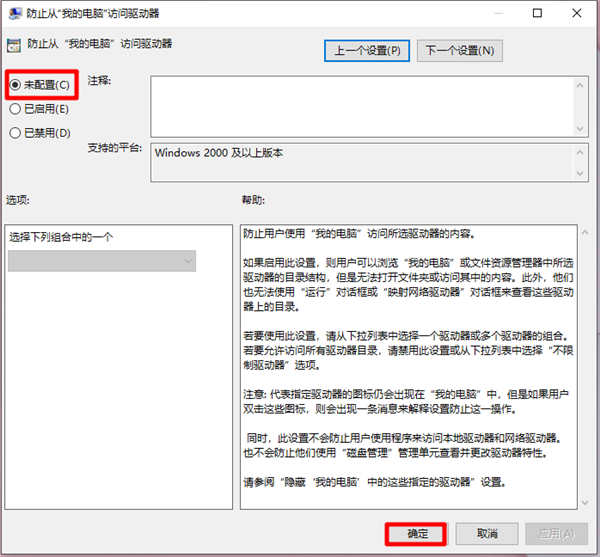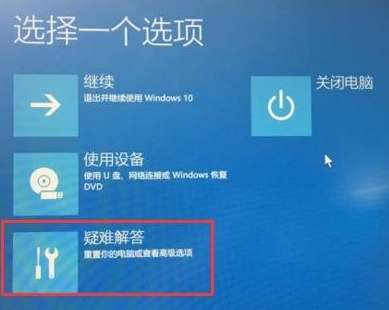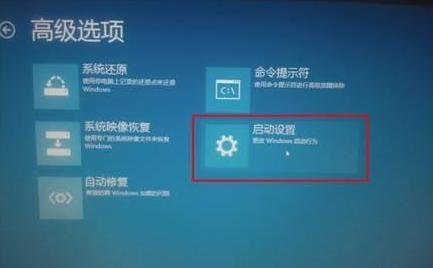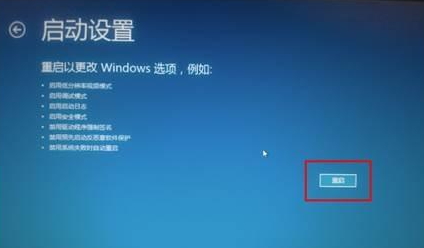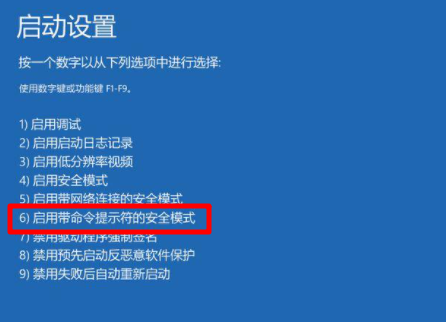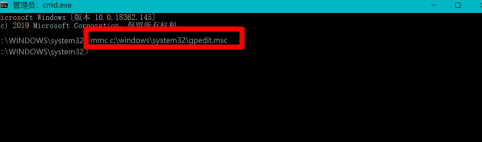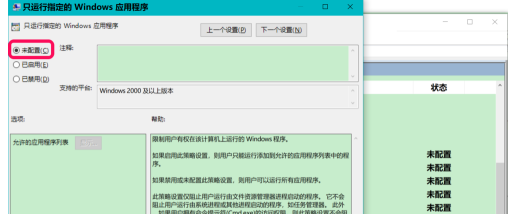首页
Win10重装系统受限如何解除?
Win10重装系统受限如何解除?
2021-12-27 07:53:35
来源:互联网
作者:admin
现在重装系统的方式有很多种也很简单,很多用户都会自己重装 系统,最近有用户反映在重装系统过程中,系统弹出错误提示“当前账户是受限用户”的相关信息,那么,遇到这样的问题该怎么办呢?下面小编为大家带来两种解决方法吗,一起来看看吧!
Win10重新系统解除用户受限
方法一:如果电脑可以进入到系统当中,那么就试试第一种方法。
1、使用win+r键快速打开运行窗口,输入“gpedit.msc”执行回车,打开注册表编辑器。
2、在左侧菜单栏中展开“用户配置”下的“管理模板”-“windows组件”。
3、在windows组件下,找到并点击“文件资源管理器”,然后双击右侧界面的“防止从我的电脑访问驱动器”选项,如下图所示。
4、在弹出来的窗口中,勾选“未配置”选项,最后“确定”即可。
方法二:如果电脑进入不了系统当中,那么就尝试这个方法。
1、启动电脑,在看到开机画面的时候,立即强制关机,反复2-4次这个操作,之后会出现恢复界面。
2、点击“高级选项”-“疑难解答”-“高级选项”-“启动设置”-“重启”。
3、进入到该界面后,按下f6键,启动带命令提示符的安全模式。
4、进入启动带命令提示符的安全模式后,自动运行管理员cmd.exe窗口,直接输入“mmc c:windowssystem32gpedit.msc”命令回车,打开“组策略本地编辑器”。
5、最后选择“未配置”选项即可。
相关文章
- win10时间不准怎么办? 04-04
- Win10管理员Administrator账户开启方法 04-04
- win10蓝屏irql not less or equal教程 03-27
- win10系统总弹出需要新应用打开此ymsgr的解决方法 01-24
- win10待机死机有什么好的处理方法?要怎么解决? 01-21
- win10系统groove播放器无法使用怎么办?win10系统音乐groove无法播放修复教程 01-21
精品游戏
换一批